我们在使用win10系统下载软件时,是否会遇到每次下载完桌面的快捷方式都是出现一个小箭头图标,看起来并不美观,很多小伙伴都不知道win10怎么去掉快捷方式的小箭头,接下来小编就把win10去掉快捷方式小箭头的方法分享给大家,快来一起看看吧。
win10去除快捷方式小箭头:
1.首先我们右击桌面选择新建,创建一个文本文档。
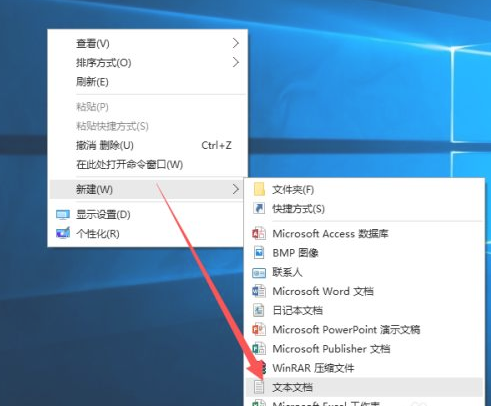
2.打开文本将“reg add "HKEY_LOCAL_MACHINE\SOFTWARE\Microsoft\Windows\CurrentVersion\Explorer\Shell Icons" /v 29 /d "%systemroot%\system32\imageres.dll,197" /t reg_sz /ftaskkill /f /im explorer.exeattrib -s -r -h "%userprofile%\AppData\Local\iconcache.db"del "%userprofile%\AppData\Local\iconcache.db" /f /qstart explorerpause”复制粘贴到文本中,并点击保存。
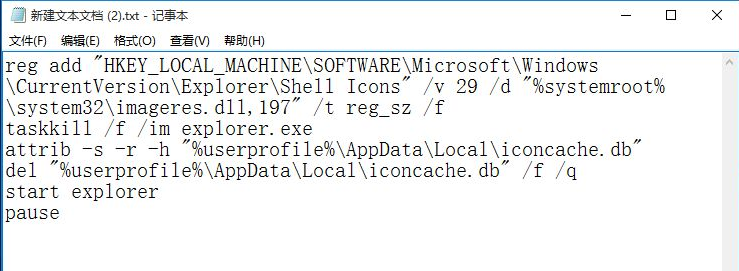
3.我们右键点击刚刚保存的文本,点击“重命名”,将其命名为“隐藏快捷方式小箭头”或其它名称,同时将文件后缀由“.txt”修改成为“.bat”。
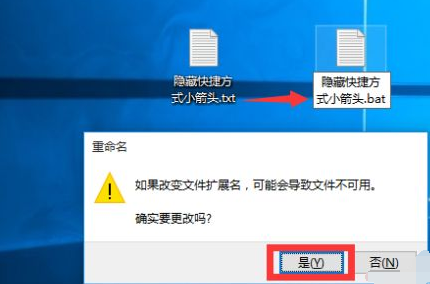
4.最后我们右击该文档选择“以管理员身份运行”,即可隐藏桌面快捷方式小箭头。
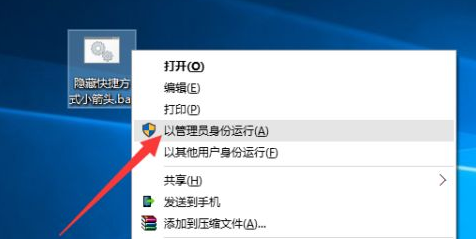
5.操作完成后,会弹出“命令提示符”界面,在此按任意键关闭窗口即可。
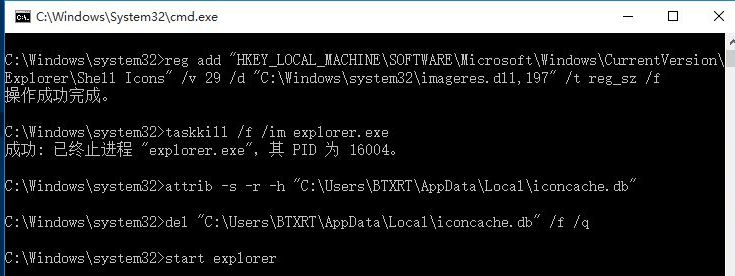
以上就是win10去除快捷方式小箭头的内容,希望能够帮助到大家。